
Com a atualização da Mozilla para o Firefox 19, o navegador começou a contar com um leitor interno para arquivos em PDF, acabando com a necessidade de se ter um programa específico para esse fim. Mesmo assim, algumas pessoas não acham que ele seja tão eficiente quanto um Adobe Reader ou Foxit PDF Reader, preferindo que esses aplicativos fiquem responsáveis pela leitura de arquivos PDF.
Existe uma maneira de reverter a obrigatoriedade dos arquivos abrirem diretamente no navegador, usando outros aplicativos em parceria com o Firefox. Explicaremos em poucos passos como você pode alterar o visualizador de PDF do seu navegador.
Dentro do Firefox, selecione “Opções” e, em seguida “Aplicativos”. Nessa área, você poderá ver diversos tipos de arquivos e os diferentes programas que serão acionados quando você tentar acessá-los pelo navegador.
Vá até a linha onde está escrito “PDF”. Note que a ação-padrão para abrir o tipo de arquivo está marcada como “Visualizar no Firefox”.
 (Fonte da imagem: Reprodução/Tecmundo)
(Fonte da imagem: Reprodução/Tecmundo)
Clicando em cima dessa mensagem, você terá diferentes opções para como o sistema se comportará ao acessar um arquivo PDF.
Selecionando “Perguntar”, uma janela será exibida toda vez que você clicar em um PDF, questionando como você quer abrir o arquivo ou se gostaria de fazer o download dele. A opção “Download” faz com que o PDF seja baixado automaticamente.
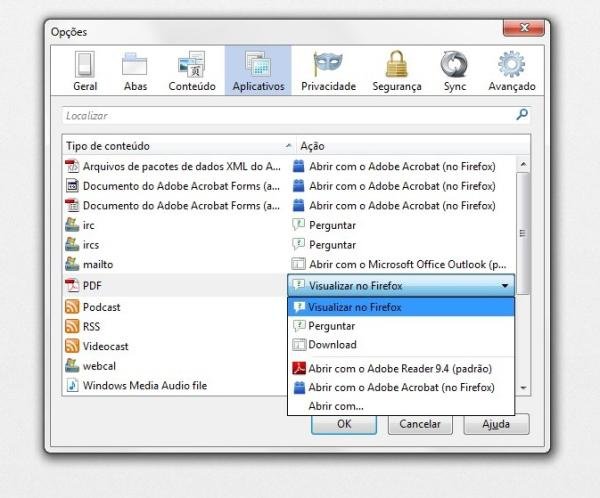 (Fonte da imagem: Reprodução/Tecmundo)
(Fonte da imagem: Reprodução/Tecmundo)
Logo abaixo, você verá as opções relevantes para este tutorial. Na máquina utilizada, contávamos com o Adobe Reader, um dos leitores de PDF mais usados no mundo. Percebe-se que existem duas opções para ele. A primeira faria com que o arquivo fosse aberto dentro do programa, saindo do Firefox. Não é exatamente o que queremos fazer.
A segunda opção, essa sim a almejada neste passo a passo, faz com que o aplicativo responsável pela leitura do PDF trabalhe dentro do Mozilla Firefox, deixando as coisas levemente mais ágeis. Selecione essa segunda opção e clique em “OK”.
Reinicie o Firefox e pronto. O seu navegador teve o visualizador interno de PDF alterado para um de sua preferência. Simples, não é mesmo?
Categorias
























